코딩마을방범대
우분투에서 Tomcat 사용하기 - (3) log 확인 방법, war 배포 시 발생할 수 있는 오류들 본문
728x90
tomcat 오류가 발생하는 경우
/var/log/tomcat9위 경로에서 로그 파일(catalina.out) 확인이 가능하다.
위 경로로 접속한 후 하기 명령어를 실행하면 로그파일 확인이 가능하다.
sudo tail -1000f catalina.out // 1000줄 확인
sudo tail -f catalina.out // 10줄 확인
// 경로로 이동하지 않고 한 번에 실행하는 방법
sudo tail -1000f /var/log/tomcat9/catalina.out💡 TIPS!
MySQL 데이터베이스 공유하는 방법
- Navigator의 Users And Privileges -> Add Account 클릭
- Name과 Password 입력 후 Limit to Host Matching은 %로 Apply
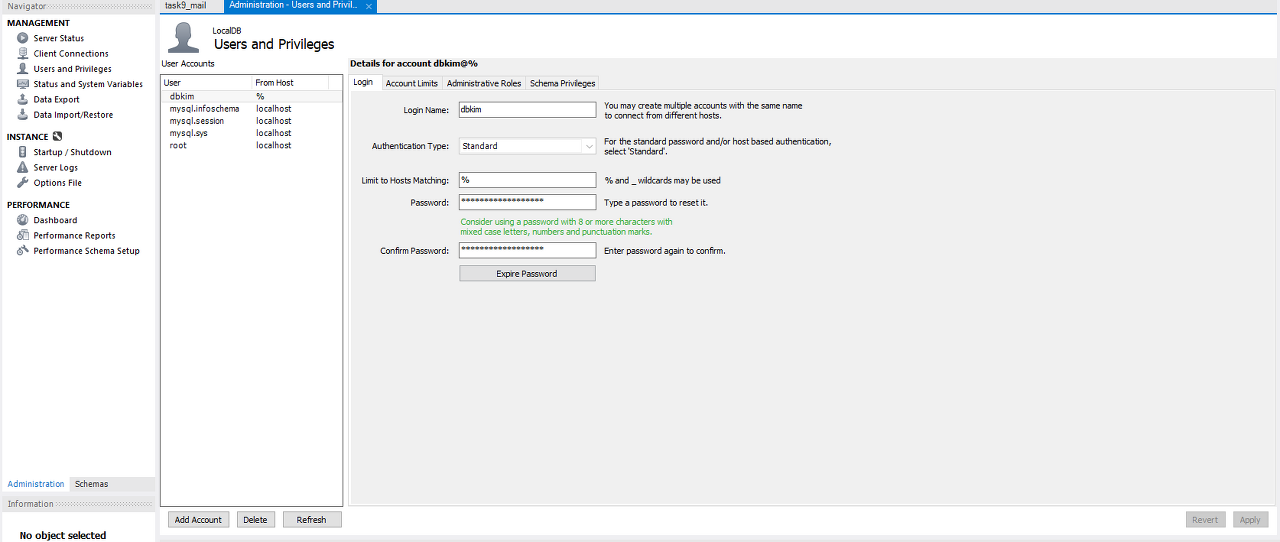
- 새로 만든 유저의 Schema Privileges 클릭
- Add Entry 클릭 후 Selected Schema 를 통해 공유할 데이터베이스 설정
(또는 All Schema로 전부 공유해도 됨)
- 권한들 체크 후 Apply

- cmd 창에서 ipconfig의 IPv4 주소를 통해 공유
(포트번호는 3306이 기본)
No active profile set, falling back to 1 default profile: "default" 오류 발생 시
권한 설정 필요
- appllication.yml
spring:
profiles:
active: prod- application-{profile명}.yml
spring:
config:
activate:
on-profile: proddev: 개발서버
test: 테스트 서버
prod: 서비스 서버
❗❗ 이후에도 No active profile set 오류가 나오는 경우 ❗❗
resources 폴더를 못 읽어서 그럴 수 있으므로,
프로젝트의 .idea 폴더를 삭제 후 다시 실행
728x90
'💡 백엔드 > 우분투' 카테고리의 다른 글
| 우분투 톰캣 메모리릭 발생 시 (0) | 2023.05.29 |
|---|---|
| 우분투에서 MySQL 외부 접속 허용 설정하기 (0) | 2023.05.28 |
| 우분투에서 Tomcat 사용하기 - (2) war파일 배포 (0) | 2023.05.27 |
| 우분투에 MySQL 설치하기 (0) | 2023.05.27 |
| 우분투에서 Tomcat 사용하기 - (1) 설치 및 삭제 (0) | 2023.05.26 |



